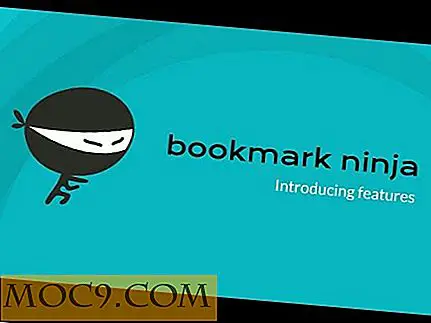Làm thế nào để hoàn toàn loại bỏ chương trình từ Windows
Xóa một chương trình là thứ mà hầu hết chúng ta đã làm - chỉ cần vào danh sách chương trình của bạn thông qua Control Panel, nhấn chuột phải vào những gì bạn muốn loại bỏ, và nhấn Uninstall, phải không? Vâng, bạn đang đi đúng hướng, nhưng thường có nhiều hơn thế và nếu bạn không gỡ cài đặt chương trình đúng cách, nó không chỉ sử dụng dung lượng đĩa không cần thiết mà còn có thể can thiệp vào các chương trình khác hoặc gây rắc rối khi bạn thử để cài đặt lại nó.
Dưới đây là hướng dẫn về cách xóa hoàn toàn các chương trình khỏi PC của bạn mà không cần sử dụng bất kỳ phần mềm của bên thứ ba nào.
Trước tiên, gỡ cài đặt chương trình như bình thường
Bước đầu tiên của quy trình này là bước bạn quen thuộc nhất và sử dụng phương pháp Windows Explorer chuẩn để gỡ cài đặt chương trình. Chỉ cần tóm tắt lại:
Đi tới Bảng điều khiển, “Chương trình và tính năng”, sau đó nhấp chuột phải vào những gì bạn muốn gỡ cài đặt trong danh sách và nhấp vào Gỡ cài đặt.

Sau đó, loại bỏ các thức ăn thừa
Tiếp theo, trong Windows Explorer, bạn vào thư mục AppData của bạn (C: / Users / User Name của bạn theo mặc định) và xem trong thư mục Local và Roaming để xem có bất kỳ tập tin hoặc thư mục nào liên quan đến chương trình bạn vừa gỡ bỏ (bạn có thể cần phải ẩn thư mục AppData bằng cách vào View trong Windows Explorer và đánh dấu vào ô "Hidden items"). Xóa tất cả các tệp và thư mục liên quan đến chương trình trong khi đảm bảo không xóa bất kỳ thứ gì khác.
Một khi bạn đã làm điều này, hãy vào Program Files, Program Files (x86) và ProgramData và thực hiện tương tự như trên, xóa tất cả các file và thư mục liên quan đến chương trình bạn muốn xóa.
Cuối cùng, vào C: / Windows / Temp và xóa bất kỳ dấu hiệu nào của chương trình.

Xóa chương trình khỏi sổ đăng ký của bạn
Bây giờ cho bit khéo léo - xóa các chương trình từ registry của bạn. Điều quan trọng ở đây là bạn không xóa nhầm điều, vì điều này có thể gây ra các lỗi nghiêm trọng trong Windows. Hãy làm theo hướng dẫn của chúng tôi, và bạn sẽ ổn thôi. Ngoài ra, trước khi bạn xóa bất cứ điều gì, hãy chắc chắn nhấp chuột phải và "Xuất" nó trước để bạn có một bản sao lưu của nó trong trường hợp mọi thứ đi sai.
1. Nhấn “Windows Key + R” và gõ regedit vào hộp Run.
2. Khi bạn đang ở trong trình soạn thảo đăng ký, hãy truy cập HKEY_USERS/.DEFAULT/Software, sau đó tìm bất kỳ thư mục hoặc tên tệp nào liên quan đến chương trình bạn muốn xóa và xóa chúng bằng cách nhấp chuột phải vào chúng và nhấp vào Xóa. Không chỉ xóa thư mục cha của chương trình. Ví dụ, tôi muốn xóa InDesign, nhưng tôi không nên xóa toàn bộ thư mục Adobe vì nó cũng sẽ xóa sổ đăng ký cho Adobe Acrobat, Photoshop và các chương trình khác mà tôi muốn giữ lại. Chính xác!
3. Một khi bạn đã làm điều đó, trong Registry Editor đi đến HKEY_CURRENT_USER\Software, HKEY_LOCAL_MACHINE\SOFTWARE và HKEY_LOCAL_MACHINE\SOFTWARE\Wow6432Node và làm tương tự, xóa tất cả các thư mục và tập tin liên kết với chương trình bạn đang rìu.

(Tùy chọn) Sử dụng CCleaner để hoàn thành công việc
Đến thời điểm này, tất cả dấu vết của chương trình thủ phạm sẽ biến mất khỏi máy tính của bạn, nhưng nếu bạn không ngại cài đặt phần mềm của bên thứ ba và muốn nhanh chóng cung cấp cho PC của bạn một lần nữa cho bất kỳ dấu vết nào, thì bạn có thể sử dụng CCleaner. Chương trình tuyệt vời này thực hiện tải toàn bộ nội dung, chẳng hạn như xóa cookie và loại bỏ các tệp rác và nên tìm các dấu vết của các tệp không còn được gắn với chương trình làm việc.
CCleaner cũng có tùy chọn để vá registry của bạn mà là tiện dụng nếu bạn thực hiện một sai lầm khi xóa các tập tin registry.

Phần kết luận
Vì vậy, có bạn có nó - một cách hoàn toàn bằng tay để 100% lau sạch PC của bạn của bất kỳ tàn dư của các chương trình không mong muốn. Nó có thể trông phức tạp, nhưng một khi bạn đi qua nó nhiều lần, những điều bạn cần làm sẽ được mã hóa vào bộ nhớ dài hạn của bạn (HDD của bộ não của bạn như trái ngược với RAM của bạn, nếu tôi thực hiện một tương tự khủng khiếp Nerdy ). Thôi buông đi!
Tín dụng hình ảnh: Dọn sạch!





![Antiword: Đọc tài liệu MS Word trong thiết bị đầu cuối của bạn [Linux]](http://moc9.com/img/antiword-document-libreoffice.jpg)